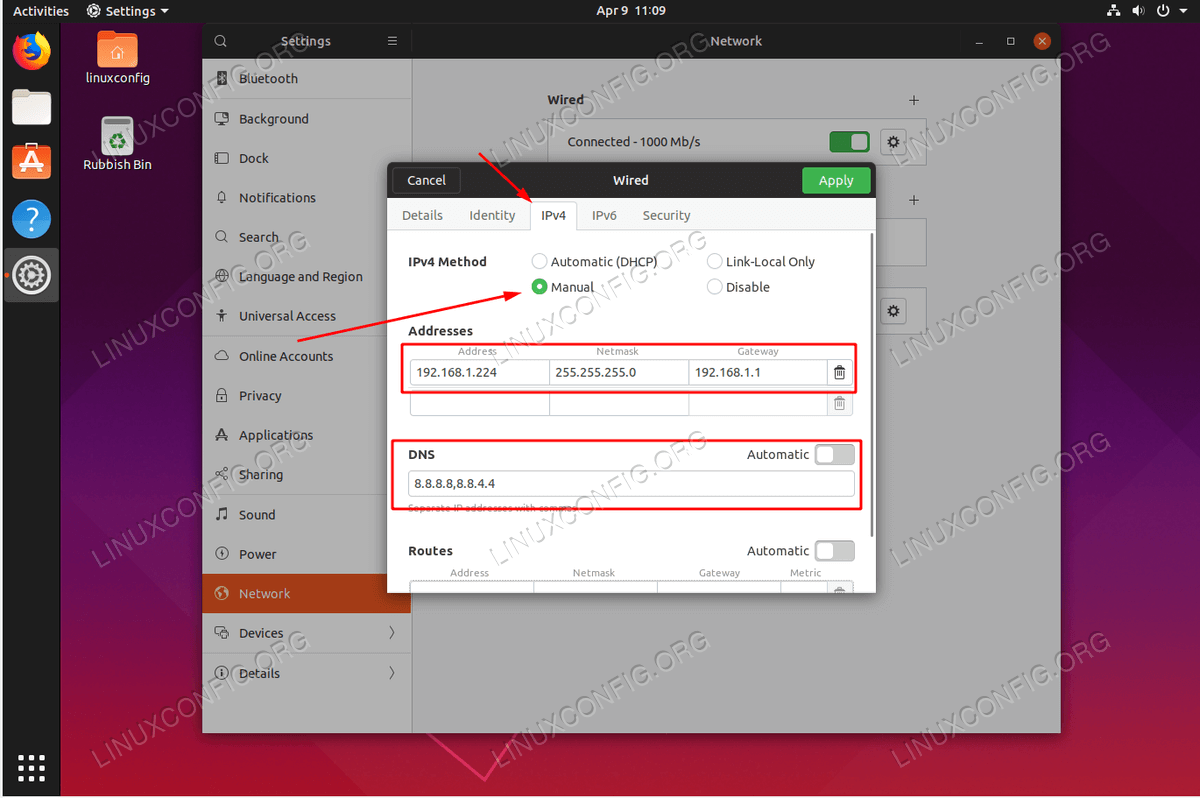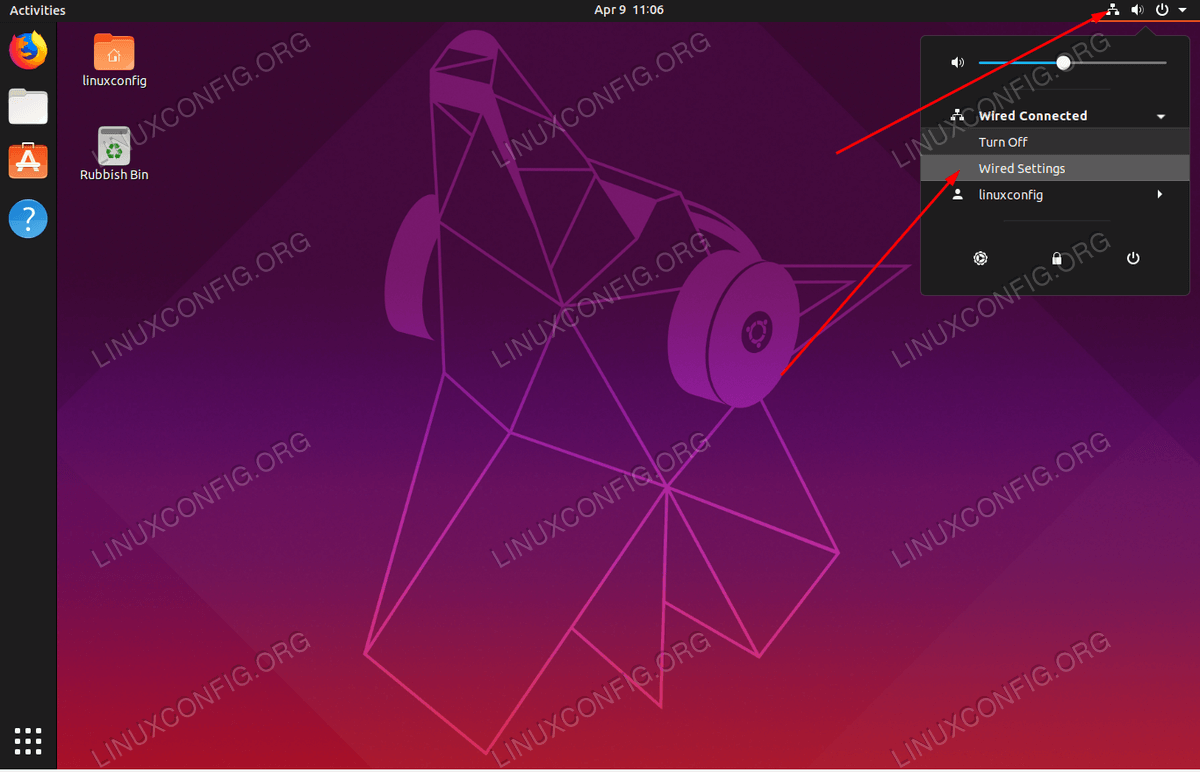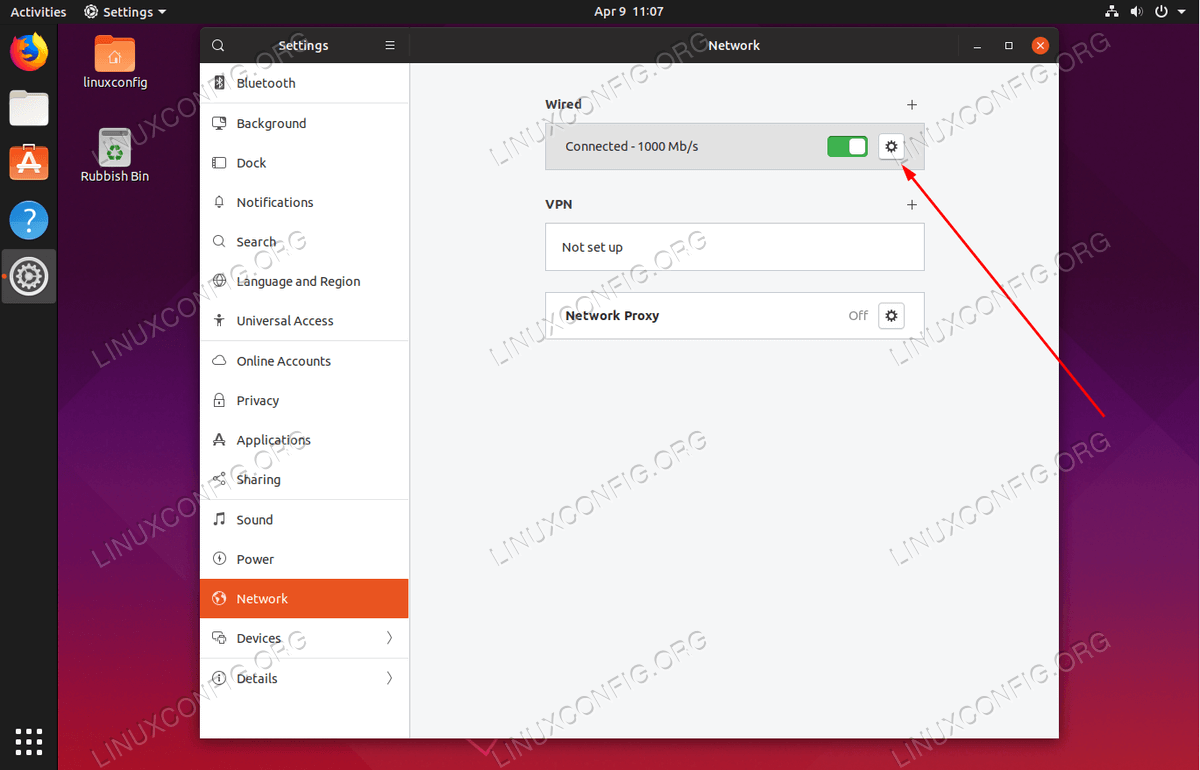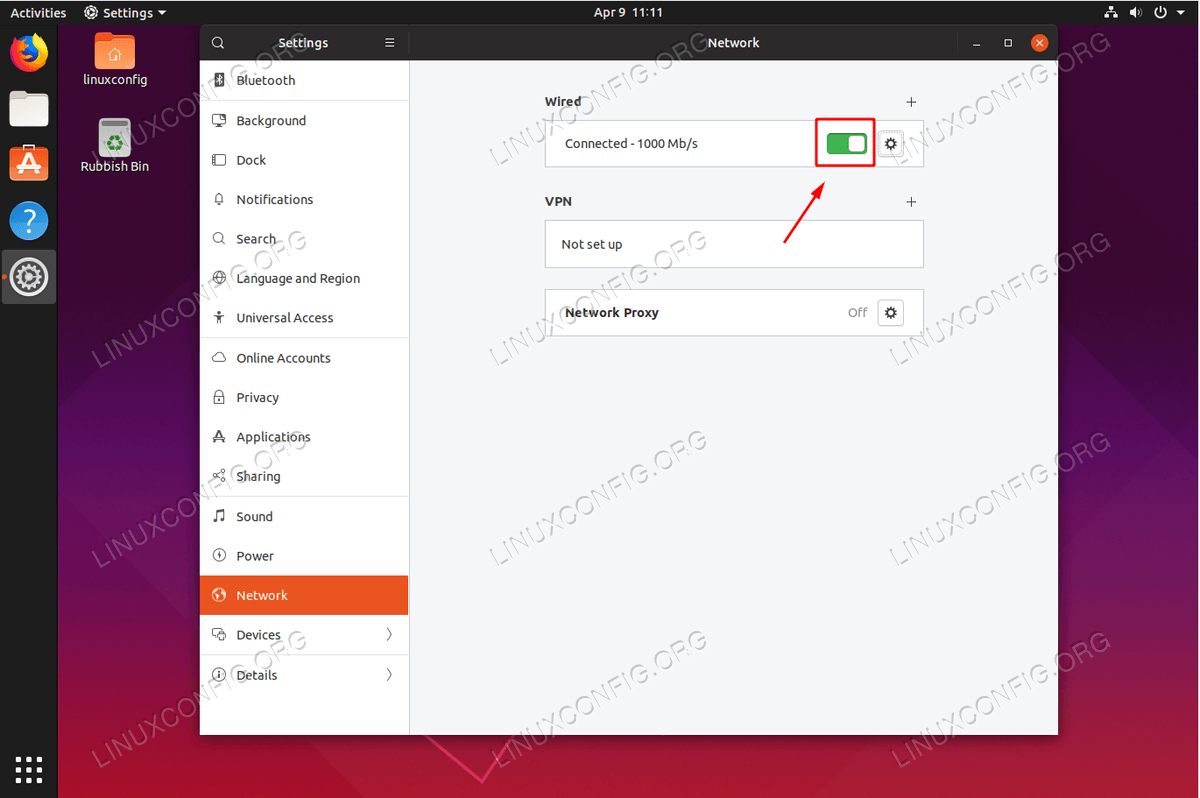如何在 Ubuntu 19.04 Disco Dingo Linux 上配置静态 IP 地址
本文将为您提供有关如何在 Ubuntu 19.04 Disco Dingo Linux 上配置静态 IP 地址的信息
在本教程中您将学习:
如何使用netplan配置静态IP地址
如何从图形用户界面 (GUI) 配置静态 IP 地址
在 Ubuntu 19.04 Disco Dingo Linux 桌面上配置静态 IP 地址
使用 DHCP 配置静态 IP 地址
您当前的 Ubuntu 系统很可能使用 DHCP 服务器来配置其网络设置。因此,您的 IP 地址的配置是动态的。在许多情况下,无论使用什么操作系统,只需配置路由器或本地 DHCP 服务器就是为任何主机设置静态地址的首选方法。检查路由器手册并使用 DHCP 服务根据主机的 MAC 地址为主机分配静态 IP 地址。
使用 netplan 从命令行配置静态 IP 地址
找到当前的网络配置文件。导航到
/etc/netplan/目录并找到当前的网络祝贺文件:$ cd /etc/netplan/ $ ls 01-network-manager-all.yaml编辑当前配置文件。例如设置Ubuntu 19.04系统静态IP地址
192.168.1.224,网络掩码255.255.255.0,网关192.168.1.1> 和两个 DNS 服务器8.8.8.8和8.8.4.4以管理权限打开当前配置文件,并将其内容更改为:# This file describes the network interfaces available on your system # For more information, see netplan(5). network: version: 2 renderer: networkd ethernets: enp0s3: dhcp4: no addresses: [192.168.1.224/24] gateway4: 192.168.1.1 nameservers: addresses: [8.8.8.8,8.8.4.4]应用更改。接下来,应用更改以使用新的静态 IP 地址设置您的系统:
警告
如果您通过 SSH 连接,您的会话将被终止!$ sudo netplan apply
全做完了。使用 ip 命令确认您的新静态 IP 地址:
$ ip a